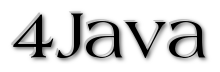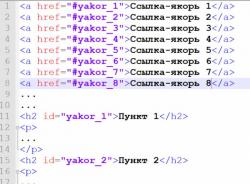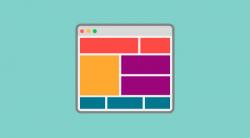Как создать новое меню на сайте Ucoz

- Разработка сайтов на платформе Ucoz
- Создание меню на сайте Ucoz
- Создание нового меню
- Добавление пунктов меню
- Редактирование и удаление пунктов меню
- Вставка кода подстановки
- Проверка и исправление ошибок
- Видеоуроки по разработке сайтов на платформе Ucoz
Разработка сайтов на платформе Ucoz
Разработка сайтов на платформе Ucoz - это просто и удобно. С помощью этой системы можно создавать профессиональные интерактивные сайты на основе стандартных шаблонов. Однако продвинутые пользователи могут использовать собственный дизайн и php-скрипты для создания уникальных и функциональных сайтов.
Создание меню на сайте Ucoz
Для создания нового меню на сайте Ucoz необходимо выполнить несколько простых шагов. Сначала необходимо войти в панель администрирования сайта, используя свое имя пользователя и пароль. После успешного входа нужно перейти на главную страницу панели администратора. Затем в главном меню нужно развернуть пункт "Дизайн" и выбрать "Конструктор меню".
Создание нового меню
Чтобы создать новое меню, необходимо в выпадающем списке "Создать меню" выбрать опцию "Создать меню". Затем нужно ввести название нового меню и выбрать способ его отображения. Название меню будет отображаться только в "Конструкторе меню" панели администратора и не появится на самом сайте. Пункты вертикального меню будут отображаться один над другим в несколько строк, а пункты горизонтального меню будут располагаться в одну строку.
Добавление пунктов меню
После создания меню необходимо добавить пункты. Для этого нужно нажать кнопку "Добавить пункт меню" и ввести название пункта и ссылку на соответствующую веб-страницу. Опция "Открывать в новом окне" позволяет задать поведение браузера при нажатии на ссылку. Затем можно добавить необходимое количество пунктов меню, следя за тем, чтобы они не повторялись.
Редактирование и удаление пунктов меню
После создания пунктов меню их можно отредактировать или удалить. Для редактирования нужно нажать кнопку с изображением карандаша напротив нужного пункта меню. Для удаления служит кнопка с изображением крестика. Важно помнить, что удаление пункта меню происходит без возможности восстановления.
Вставка кода подстановки
После завершения работы по созданию и настройке меню, необходимо скопировать код подстановки, который расположен в прямоугольнике сразу после названия меню. Этот код нужно вставить на нужное место на сайте, используя редактор страниц или редактор шаблонов. Все изменения, произведенные в "Конструкторе меню", автоматически отобразятся на всех страницах сайта.
Проверка и исправление ошибок
По завершении работы по созданию меню необходимо проверить соответствие названий пунктов меню и содержания страниц, на которые ведут ссылки. Если возникла ошибка, ее можно исправить в "Конструкторе меню".
Видеоуроки по разработке сайтов на платформе Ucoz
Для более подробной информации и наглядного примера разработки сайтов на платформе Ucoz можно обратиться к видеоурокам, которые предоставляются на данную тему.